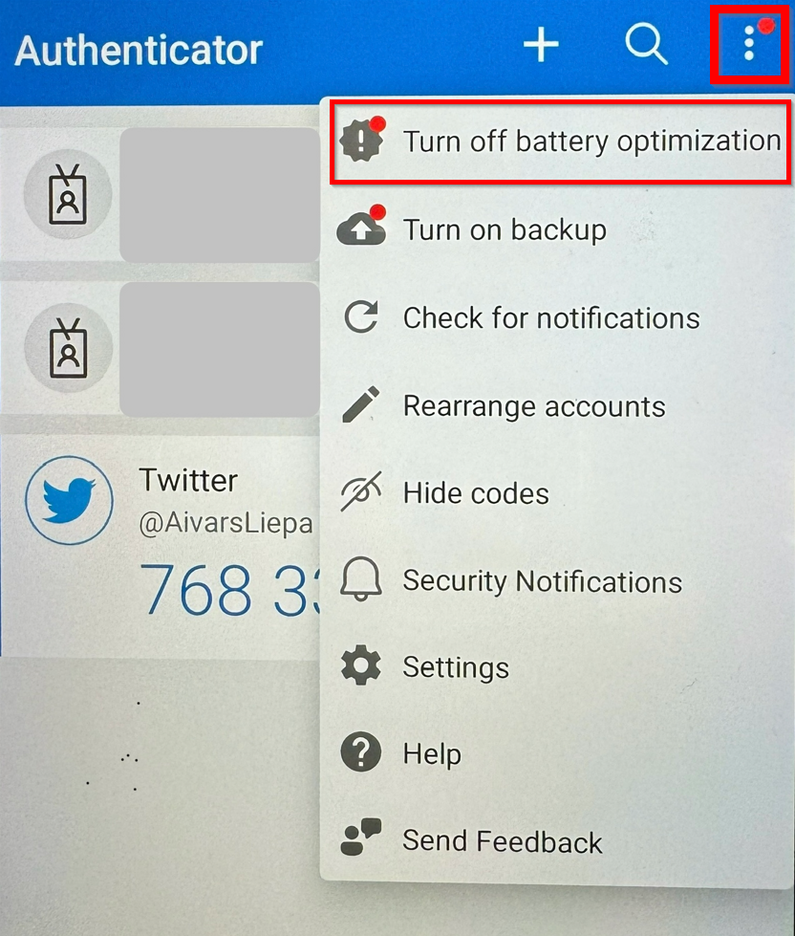Biežāk uzdotie jautājumi
Par 2FA
Divfaktoru autentifikācija (2FA) ir autentifikācijas process, kad papildus lietotājvārdam un parolei tiek pieprasīts papildu apstiprinājums, ka tiešām esat šī konta īpašnieks. Tā aizsargā lietotāja datus, ja lietotāja paroli ir ieguvusi cita persona.
Nē, divfaktoru autentifikācija tiks pieprasīta Microsoft 365 pakalpojumiem/produktiem (Teams, Outlook, Word, Excel, PowerPoint, OneDrive, SharePoint u.c.), LU e-pastam un DVS Namejs.
Informācija par pieslēgšanos sistēmai, izmantojot divfaktoru autentifikāciju, pieejama Divfaktoru autentifikācijas (2FA) lietošanas pamācības 3. punktā.
Autorizācijas biežums
2FA būs nepieciešams veikt katru reizi, kad pierakstīsieties savā LU Microsoft 365 kontā vai DVS Namejs, izņemot gadījumus, kad esat norādījis/-usi, ka konkrētajā ierīcē vai lietotnē nelūgt veikt divfaktoru autentifikāciju nākamās 30 dienas (šāda iespēja tiek piedāvāta, veicot autentifikāciju konkrētajā ierīcē/lietotnē).
Atkārtota 2FA var tikt prasīta:
- piekļūstot Microsoft 365 lietotnēm vai DVS Namejs no cita pārlūka
- piekļūstot Microsoft 365 lietotnēm vai DVS Namejs no citas ierīces
- veicot ierīces atjauninājumus
- ja ir pagājušas 30 dienas kopš izvēlēts konkrētajā ierīcē vai lietotnē nejautāt atkārtotu autentifikāciju
Telefona/ierīces maiņa
Mobilā lietotne
- Ja Jums ir pieslēgts šis 2FA veids un mainās telefons (ierīce), Jums ir nepieciešams pieslēgt papildu autentifikācijas iespēju – jaunu ierīci (skat. Divfaktoru autentifikācijas (2FA) lietošanas pamācības 4. punktu).
- Ja Jums ir pieslēgts šis 2FA veids un mainās tikai telefona numurs, tad Jums nekas nemainīsies un 2FA turpinās strādāt.
- Ja Jums vairs nav iespējas piekļūt vecajā telefonā uzstādītajai lietotnei (vecais telefons (ierīce) nav pieejams/nedarbojas vai tajā ir veikts factory reset), Jums ir nepieciešams pieteikt Microsoft Authenticator lietotnes atjaunināšanu, reģistrējot uzdevumu IT servisa sistēmā (IT servisa uzdevumu reģistrācijas pamācība pieejama šeit). Uzdevumā jānorāda Jūsu vārds, uzvārds, LU lietotājvārds, telefona numurs un informācija par to, ka Jūs vairs nevarat piekļūt Microsoft Authenticator lietotnei uz vecā telefona.
Citi jautājumi
Šajā gadījumā Jums ir jāpārliecinās, ka:
1. Jūsu viedtālrunī ir pieejams internets (ieslēgts WiFi vai mobilie dati).
2. Jūsu viedtālruņa iestatījumos ir iespējota paziņojumu saņemšana no Microsoft Authenticator. Ja lietotnes paziņojumi ir atspējoti, Jūs nesaņemsiet paziņojumus par ienākošajiem ziņojumiem no lietotnes.
3. Microsoft Authenticator lietotnē Jums ir izslēgta akumulatora optimizācija:
Lai uzstādītu Microsoft Authenticator lietotni, Jūsu ierīcei (viedtālrunim vai planšetdatoram) ir jāatbalsta Microsoft Authenticator uzstādīšana, izmantojot:
- AppStore (https://apps.apple.com/lv/app/microsoft-authenticator/id983156458)
vai - Google Play (https://play.google.com/store/apps/details?id=com.azure.authenticator).
Ja nevēlaties izmantot piedāvāto risinājumu, Iespējams izmantot arī citus atbalstītus trešo pušu risinājumus 2FA (piemēram, Google Authenticator lietotni).
Nē, šāda veida telefoni neatbalsta lietotņu uzstādīšanu. Lai lietotu šo risinājumu, ir nepieciešams viedtālrunis vai planšetdators, kas atbalsta lietotņu uzstādīšanu.
Nē. Katru reizi, kad Jums vajadzēs veikt autentifikāciju, Jums būs jāapstiprina sava identitāte ar šo lietotni. Ja to izdzēsīsiet, Jums vairs nebūs iespējams veikt autentifikāciju ar lietotni, un, ja nebūsiet norādījuši alternatīvus autentifikācijas veidus, Jūs vispār vairs nespēsiet pieslēgties kontam.
Ierīces drošības iestatījumos nepieciešams atļaut Microsoft Authenticator lietotnei izmantot Face ID/Fingerprint reader.
N.B. Izmantojot autentifikatora lietotni jebkurā viedierīcē, jāņem vērā sava tālruņa ekrāna atbloķēšanas iespējas (pirkstu nospiedums, sejas identificēšana, PIN).
Microsoft Authenticator uzstādīšanas videopamācība
Divfaktoru autentifikācija (2FA)
ATTIECAS UZ:
- Outlook (LU e-pasta sistēmu)
- Teams
- Word
- Excel
- PowerPoint
- OneDrive
- OneNote
- SharePoint
- Forms
- citiem Microsoft 365 produktiem
- DVS Namejs
NEATTIECAS UZ:
- LU e-studiju vidi
- E-izglītības platformu edu.lu.lv
- LUIS
- "Mans portāls"
- Informācijas sistēmām, kas atrodas struktūrvienību pārvaldībā
Konsultācijas
Ja divfaktoru autentifikācijas ieslēgšanas laikā saskaraties ar nepieciešamību pēc konsultācijas, to varat saņemt:
- pie IT speciālista savā struktūrvienībā;
- reģistrējot uzdevumu IT servisa sistēmā, autentificējoties ar LU lietotājvārdu un paroli;
- zvanot uz tālruni 67034857 (plkst. 8.30–17.00).

 LU konference
LU konference